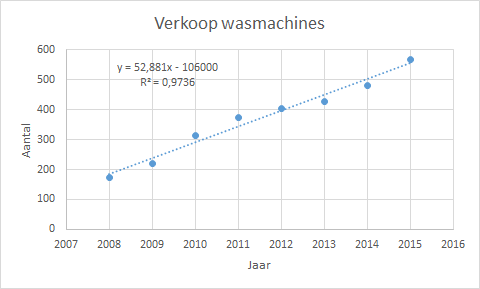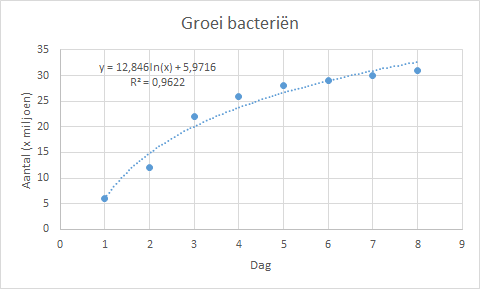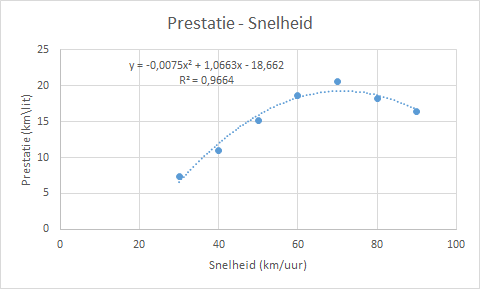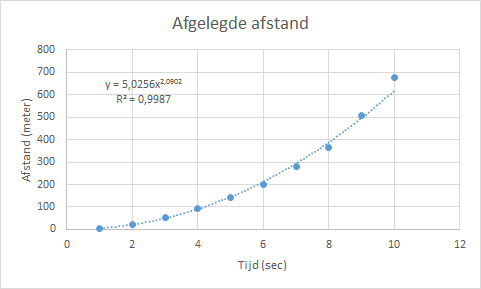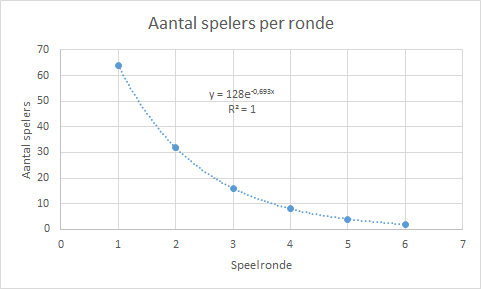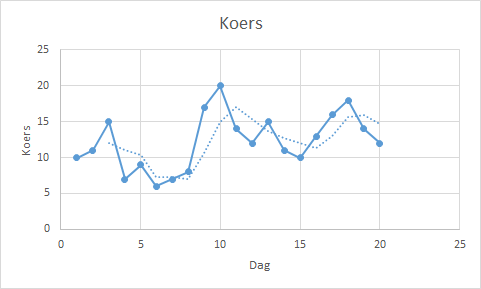Bijlage C — Excel Trendlijnen
Excel kent een zestal trendlijnen. Het is niet altijd direct duidelijk welk soort trendlijn het beste bij een verzameling gegevens past. Soms zie je dat meteen en anders moet je een aantal verschillende soorten trendlijnen proberen.
De kwaliteit van een trendlijn kun je beoordelen door de waarde van R-kwadraat (
Bij het maken van voorspellingen heb je de coëfficienten van de vergelijking van de trendlijn nodig. Excel voorziet in werkbladfuncties voor deze coëfficienten.
C.1 Lineaire trendlijn
Een lineaire trendlijn is een zo goed mogelijk passende rechte lijn die gebruikt wordt voor eenvoudige lineaire gegevensverzamelingen. Deze trendlijn wordt meestal gebruikt om een regelmatige stijging of daling weer te geven.
De vergelijking van de trendlijn is:
Taak C.1 Hulpbestand: trendlijnen.xlsx
Verkoop van het aantal wasmachines door een bepaald bedrijf voor acht achtereenvolgende jaren.
- Open het bestand en selecteer het werkblad Lineair.
- Selecteer een willekeurige cel in het gegevensgebied.
- Voeg een spreidingsdiagram in.
- Selecteer de grafiekreeks door op een gegevenspunt te klikken. Dan rechtermuisklik en kies Trendlijn toevoegen.
- Selecteer bij Opties voor trendlijn Lineair. En laat de vergelijking en R-kwadraat in de grafiek weergeven.
- Wijzig grafiektitel en astitels zoals in Figuur C.1) is aangegeven.
- Versleep in de grafiek de vergelijking naar een overzichtelijke plaats.
Werkbladfuncties
Vergelijking:
Richtingscoëfficient
RICHTING(y-bekend;x-bekend)INDEX(LIJNSCH(y-bekend ; x-bekend) ; 1; 1)
Snijpunt met Y-as
SNIJPUNT(y-bekend;x-bekend)INDEX(LIJNSCH(y-bekend ; x-bekend) ; 1; 2))
Correlatiecoëfficient
CORRELATIE(y-bekend ; x-bekend)
R-kwadraat vind je door de gevonden waarde te kwadrateren.
C.2 Logaritmische trendlijn
Een logaritmische trendlijn is een zo goed mogelijk passende gebogen lijn die goed past bij gegevens die in het begin snel stijgen (of dalen) en zich daarna stabiliseren. Er mogen geen nulwaarden in de gegevensverzameling zitten!
De vergelijking van de trendlijn is:
Taak C.2 Hulpbestand: trendlijnen.xlsx
Groei van het aantal bacteriën in een kweek
- Open het bestand en selecteer het werkblad Logaritmisch.
- Selecteer een willekeurige cel in het gegevensgebied.
- Voeg een Spreidingsdiagram in.
- Selecteer de grafiekreeks door op een gegevenspunt te klikken. Dan rechtermuisklik en kies Trendlijn toevoegen.
- Selecteer bij Opties voor trendlijn Logaritmisch. En laat de vergelijking en R-kwadraat in de grafiek weergeven.
- Wijzig grafiektitel en astitels zoals in Figuur C.2) is aangegeven.
- Versleep in de grafiek de vergelijking naar een overzichtelijke plaats.
Werkbladfuncties
Vergelijking:
INDEX(LIJNSCH(y-bekend ; LN(x-bekend)) ; 1 ; 1)INDEX(LIJNSCH(y-bekend ; LN(x-bekend)) ; 1 ; 2)
C.3 Polynoom trendlijn
Een polynoom trendlijn is een gebogen lijn die vaak goed past bij schommelende gegevens.
De vergelijking van de trendlijn heeft de vorm:
De graad van de polynoom wordt bepaald door het aantal schommelingen (pieken en dalen) in de gegevens:
- 1e graad, hetzelfde als de lineaire trendlijn.
- 2e graad, meestal slechts één piek of dal in de lijn. Lijn heet ook wel parabool.
- 3e graad, meestal één of twee pieken of dalen.
- 4e graad, meestal maximaal drie pieken of dalen.
In de praktijk zul je moeten experimenteren met de graad om uit te zoeken welke de best passende is.
Taak C.3 Hulpbestand: trendlijnen.xlsx
Prestatie (in km per liter brandstof) van een auto bij verschillende snelheden (in km/uur).
- Open het bestand en selecteer het werkblad Polynoom.
- Selecteer een willekeurige cel in het gegevensgebied.
- Voeg een Spreidingsdiagram in.
- Selecteer de grafiekreeks door op een gegevenspunt te klikken. Dan rechtermuisklik en kies Trendlijn toevoegen.
- Selecteer bij Opties voor trendlijn Polynoom volgorde 3. En laat de vergelijking en R-kwadraat in de grafiek weergeven.
- Wijzig grafiektitel en astitels zoals in Figuur C.3) is aangegeven.
- Versleep in de grafiek de vergelijking naar een overzichtelijke plaats.
Werkbladfuncties
Vergelijking:
INDEX(LIJNSCH(y-bekend ; x-bekend^{1\2}) ; 1 ; 1)INDEX(LIJNSCH(y-bekend ; x-bekend^{1\2}) ; 1 ; 2)INDEX(LIJNSCH(y-bekend ; x-bekend^{1\2}) ; 1 ; 3)
C.4 Machtstrendlijn
Een machtstrendlijn is een gebogen lijn die zeer geschikt is voor verzamelingen van gegevens die in een bepaald tempo toenemen, bijvoorbeeld de acceleratie van een Formule 1 auto. Er mogen geen nulwaarden of negatieve waarden in de gegevensverzameling zitten!
De vergelijking van de trendlijn is:
Taak C.4 Hulpbestand: trendlijnen.xlsx
Afgelegde afstand van een optrekkende raceauto in intervallen van steeds 1 seconde.
- Open het bestand en selecteer het werkblad Macht.
- Selecteer een willekeurige cel in het gegevensgebied.
- Voeg een Spreidingsdiagram in.
- Selecteer de grafiekreeks door op een gegevenspunt te klikken. Dan rechtermuisklik en kies Trendlijn toevoegen.
- Selecteer bij Opties voor trendlijn Macht. En laat de vergelijking en R-kwadraat in de grafiek weergeven.
- Wijzig grafiektitel en astitels zoals in Figuur C.4) is aangegeven.
- Versleep in de grafiek de vergelijking naar een overzichtelijke plaats.
Werkbladfuncties
Vergelijking:
EXP(INDEX(LIJNSCH(LN(y-bekend) ; LN(x-bekend)) ; 2))INDEX(LIJNSCH(LN(y-bekend) ; LN(x-bekend)) ; 1)
C.5 Exponentiële trendlijn
Een exponentiële trendlijn is een gebogen trendlijn die vooral geschikt is voor gegevensverzamelingen waarvan de waarden steeds sneller stijgen of dalen. Er mogen geen nulwaarden of negatieve waarden in de gegevensverzameling zitten!
De vergelijking van de trendlijn is:
Taak C.5 Hulpbestand: trendlijnen.xlsx
Aantal spelers in een tennistoernooi dat na elke ronde overblijft. Het toernooi is met 128 spelers begonnen.
- Open het bestand en selecteer het werkblad Exponentieel.
- Selecteer een willekeurige cel in het gegevensgebied.
- Voeg een Spreidingsdiagram in.
- Selecteer de grafiekreeks door op een gegevenspunt te klikken. Dan rechtermuisklik en kies Trendlijn toevoegen.
- Selecteer bij Opties voor trendlijn Exponentieel. En laat de vergelijking en R-kwadraat in de grafiek weergeven.
- Wijzig grafiektitel en astitels zoals in Figuur C.5) is aangegeven.
- Versleep in de grafiek de vergelijking naar een overzichtelijke plaats.
De trendlijn is hier perfect omdat er exacte waarden zijn gebruikt.
Werkbladfuncties
Vergelijking:
EXP(INDEX(LIJNSCH(LN(y-bekend) ; x-bekend) ; 1 ; 2))INDEX(LIJNSCH(LN(y-bekend) ; LN(x-bekend)) ; 1)
C.6 Zwevend gemiddelde lijn
Een zwevend gemiddelde (voortschrijdend gemiddelde) (trend)lijn strijkt schommelingen in de gegevens glad, waardoor het patroon duidelijker zichtbaar wordt.
Het zwevend gemiddelde is het gemiddelde van een vast aantal opeenvolgende waarden in een tijdreeks. De tijdsduur voor het vaste aantal elementen heet de periode. De lijn door deze gemiddeldes is de trendlijn. Sterke schommelingen worden hierdoor afgezwakt. Het kost soms wat experimenteren om een geschikte periode te vinden.
Deze lijn heeft geen formule en ook de R-kwadraatswaarde kan niet berekend worden. Voor de beoordeling van de kwaliteit zijn andere methodes beschikbaar.
Taak C.6 Hulpbestand: trendlijnen.xlsx
Koers van een aandeel gedurende 20 dagen. Het zwevend gemiddelde wordt berekend voor een periode van 3 dagen. Zo kan de eerste waarde voor het zwevend gemiddelde pas op dag 3 berekend worden en de waarde is het gemiddelde van dag 1, 2 en 3. De volgende waarde bij dag 4 is het gemiddelde van de waarden op dag 2, 3 en 4. Enzovoorts.
- Open het bestand en selecteer het werkblad ZwevendGemiddelde.
- Selecteer een willekeurige cel in het gegevensgebied.
- Voeg een Spreidingsdiagram in.
- Selecteer de grafiekreeks door op een gegevenspunt te klikken. Dan rechtermuisklik en kies Trendlijn toevoegen.
- Selecteer bij Opties voor trendlijn Zwevend gemiddelde met Periode 3.
- Wijzig grafiektitel en astitels zoals in Figuur C.6) is aangegeven.
- Versleep in de grafiek de vergelijking naar een overzichtelijke plaats.
Duidelijk is te zien dat de trendlijn de scherpe kantjes van de koersbeweging afhaalt.